저사양 4k 동영상 감상하는 방법
 |
| <오늘 소개한 방법 중 PC에선 가장 쓸만한 녀석> |
4k 영상을 저사양에서 '재생'이 아니라 '감상'하는 편법
CPU 성능이 엄청나게 좋던가, 아니면 그래픽카드가 4k 하드웨어 디코딩을 지원하던가, 이 두 개가 아니면 (소프트웨어 최적화로 하드웨어 사양을 극복에는 덴 엄연히 한계가 존재하므로) 저사양 PC에서 4k 동영상을 원활하게 재생하기란 불가능하다. 이에 대해 구글링하면 ‘madVR + LAV Filters’ 조합으로 저사양에서 4k 동영상을 재생할 수 있다는 글을 심심치 않게 볼 수 있지만, 돌고 돌아 내 글을 찾아왔다는 것은 구글신도 별수 없었다는 것이다. ‘madVR + LAV Filters’ 방법이 완전히 쓸모없는 짓은 아니지만, 동영상 재생기가 CPU를 100% 점유하는, 그래서 윈도우를 다른 작업은 아무것도 못 하는 가혹하고 참담한 상황으로 밀어붙이면서까지 영상을 감상하고 싶지는 않다.
그렇다면, 이런저런 사정으로 어렵사리 구한 4k 고화질 영상을 어떻게 처리해야 하나? PC를 업그레이드할 때까지 하드디스크나 개인 클라우드에 보관하거나 오늘 소개하는 방법으로 PC와 스마트폰/태블릿 등을 이용해 영상 품질을 한두 단계 다운그레이드하여 감상하는 것이다.
글 제목이 ‘저사양 4k 동영상 재생하는 방법’이 아니라 ‘저사양 4k 동영상 감상하는 방법’이라는 것에서 유추할 수 있듯, 오늘 글은 4k 동영상을 저사양에서 재생하는 방법이 아니라 감상하는 편법에 관한 이야기다. 전부 다 내 블로그에 한 번 이상 소개한 적이 있는 개인 클라우드 서비스를 이용한 방법이므로 내 블로그를 자주 방문한 보살 같은 사람이라면 ‘아, 그거’ 싶을 것이다.
방법 1: MediaTrack
 |
| <MediaTrack을 동영상 해상도 변환 인코딩 서버로 활용할 수 있다, 720p 다운로드 URL 주소를 팟플레이어로 열면 자막과 함께 감상 가능> |
 |
| <왼쪽은 4k 원본 영상 정보, 우측은 MediaTrack이 720p로 변환한 영상 정보, 1.04GB 4k 영상이 658MB 720p 영상으로 변환되었다. 자세한 것은 다음 텍스트 참고> |
첫 번째 방법은 「무료 무제한 클라우드 협업 플랫폼 | MediaTrack」에서 소개한 MediaTrack을 사용할 수 있다.
동영상 스트리밍에 최적화된 클라우드답게 MediaTrack은 4k 스트리밍을 지원할 뿐만 아니라 동영상 해상도 변경도 지원한다. 4k 동영상을 MediaTrack에 업로드하면 일정 시간 후(아마도 인코딩에 소요되는 시간만큼?) 720p로 변경된 동영상을 재생할 수 있을 뿐만 아니라 다운로드도 가능하다. 현재는 업로드 용량에 제한이 없으므로 MediaTrack을 동영상 해상도 변경용 인코딩 서버로 이용하는 것도 괜찮다. 동영상 해상도 변경은 현재 베타 기능으로 720p만 지원한다.
MediaTrack 웹 재생은 자막을 지원하지 않지만, 동영상 다운로드 주소를 팟플레이어로 열면 자막과 함께 감상하는 것도 가능하다. 고로 오늘 소개한 방법 중 PC에선 가장 쓸만하지 않을까 싶다.
방법 2: TeraBox
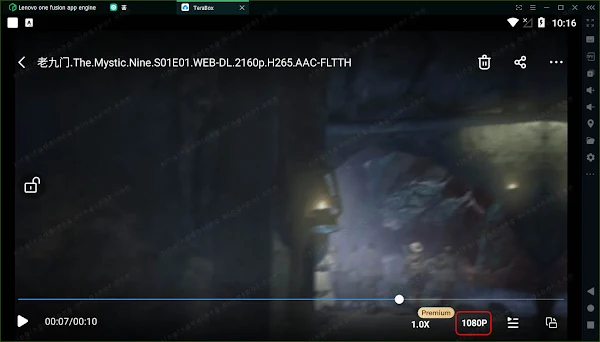 |
| <TeraBox 무료 사용자는 720p, 프리미엄 사용자는 1080p 재생 가능> |
두 번째 방법은 꽤 인기 있는 1TB 무료 클라우드인 TeraBox를 이용하는 것이다.
무료 계정은 TeraBox 웹사이트나 TeraBox 앱으로 720p까지 감상할 수 있다. 「TeraBox Premium 크랙 버전」을 이용하면 무료 계정도 1080p 감상이 가능하다. 다만, 아직 자막은 지원하지 않는다.
방법 3: 바이두 넷디스크 앱
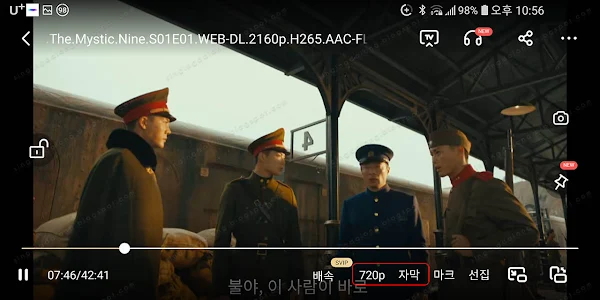 |
| <바이두 앱은 자막(srt)도 지원, 무료 계정은 480p만 감상할 수 있지만, 크랙된 앱을 사용하면 720p/1080p 재생 가능> |
 |
| <바이두 앱으로 동영상을 내려받을 때 ‘원본’이 아니라 ‘낮은 화질’을 선택하면, 오늘 테스트에 사용한 1.04GB짜리 4k 영상이 122MB짜리 480p 영상으로 변환된다> |
세 번째 방법은 바이두 넷디스크 앱이다.
바이두 넷디스크 앱으로 4k 동영상을 재생하면 자동으로 저해상도로 인코딩되는데 무료 사용자는 480p, VIP 사용자는 720p, SVIP 사용자는 4k, 1080p 재생이 가능하다. 바이두 앱이 좋은 점은 자막(srt)도 지원하고 영상의 현재 화면을 스크린샷으로 저장하는 것도 가능하다.
바이두 무료 사용자는 「바이두 넷디스크 안드로이드 앱 v11 VIP 크랙판」과 「바이두 넷디스크 안드로이드 앱 샤오미 MOD 버전」을 사용하면 각각 720p, 1080p로 감상할 수 있다.
방법 4: 바이두 넷디스크 TV
네 번째 방법은 스마트 TV 사용자에게만 해당하는 사항인데 「바이두 넷디스크 TV 앱」을 이용하면 된다.
SVIP로 크랙된 百度网盘TV 앱을 사용하면 4k 동영상을 1080p, 720p로 변환된 영상으로 감상할 수 있다. 물론 百度网盘TV 앱은 태블릿 등 안드로이드 OS를 사용하는 모든 기기에 설치할 수는 되지만, 메뉴를 불러오려면 리모컨이 필요하다. 바이두 앱처럼 자막도 지원한다.
요즘은 모니터나 구형 TV를 스마트 TV로 만들어주는 샤오미 미 TV 스틱이나 구글 크롬캐스트 같은 스마트 셋톱박스가 있으므로 바이두 사용자는 고려해볼 만하다.
방법 5: 직접 인코딩
 |
| <오늘 테스트에 사용한 4k 영상을 1080p로 변환하는 모습 내 노트북에선 42분짜리 4k 영상을 1080p로 변환하는데 대략 1시간 30분이 걸린다> |
끝으로 다섯 번째 방법은 ShanaEncoder 같은 인코딩 프로그램을 사용해 4k 동영상을 직접 1080p 해상도로 변환하는 것이다. 컴퓨터 자원과 시간, 그리고 최상의 결과물을 얻기 위해선 인코딩 지식도 필요하다.
New! 방법 6: 스트리밍 서비스 이용
「무료 무제한 동영상 공유 클라우드 | Streamtape」 같은 스트리밍 공유 서비스를 이용할 수도 있다. Streamtape에 동영상을 업로드하면, 1,080p 2,000kb/s 비트 레이트 정도의 동영상으로 인코딩해준다.


 바이두 넷디스크 팁
바이두 넷디스크 팁 기타 벤치마크 자료
기타 벤치마크 자료 Windows 팁
Windows 팁
0 comments:
댓글 쓰기
댓글은 검토 후 게재됩니다.
본문이나 댓글을 정독하신 후 신중히 작성해주세요